簡易電子説明書
20プログラムの保存と読み込み
作ったプログラムはSDカードに保存することができます。
SAVE命令…プログラムの保存
プログラムを保存するには、DIRECTモードで「SAVE(セーブ)」命令を使います。
| 書式 | SAVE "ファイル名"
|
|---|
- 例として、プログラムに「TEST1」とファイル名を付けて保存してみます。

- 下画面に確認メッセージが表示されます。
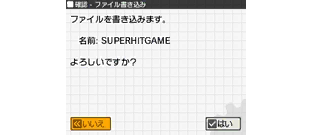
- 「はい」…保存が始まります。
- 「いいえ」…保存を行いません。
保存が終了し、完了メッセージが表示されるまで、電源をOFFにしたりSDカードを抜いたりせず、そのままお待ちください。
- 保存が終了すると、完了メッセージが表示されます。「了解」を押してください。
◆同じ名前のファイルがすでにあったら
同じ名前のファイルがすでにSDカードに存在するときは、確認メッセージが表示されます。
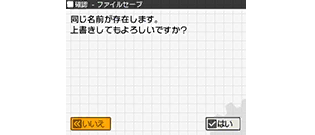
- 「はい」…ファイルを上書き保存します。
上書きすると、古いファイルの内容は消えます。元に戻せませんのでご注意ください。 - 「いいえ」…保存を行いません。
◆応用:他のプログラムSLOTを保存する
SAVE命令で保存されるのは、プログラムSLOT0の内容です。もしSLOT1のプログラムを保存したいときは、SLOT番号を指定するため、ファイル名の前に「PRG1:」と入力してください。

同様に、「PRG2:」や「PRG3:」で、SLOT2やSLOT3を保存可能です。
◆補助:プログラムのSAVE支援機能
現在編集中のプログラムをSAVE(保存)する場合は、下画面にキーボードが表示されている状態でLボタンを押すと表示されるSAVEボタンを押して保存するファイルを選択する方法もあります。

LOAD命令…プログラムの読み込み
保存したプログラムは、LOAD(ロード)命令により、読み込んで実行することができます。
プログラムを読み込むと、現在プログラムSLOT0に入力されているプログラムは上書きされて消えます。
| 書式 | LOAD "ファイル名" ・保存時に付けたファイル名 |
|---|
- 例として、ファイル「TEST1」を読み込んでみます。

- 下画面に確認メッセージが表示されます。
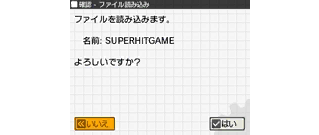
- 「はい」…読み込みが始まります。
- 「いいえ」…読み込みを行いません。
読み込みが終了し、完了メッセージが表示されるまで、電源をOFFにしたりSDカードを抜いたりせず、そのままお待ちください。
- 読み込みが終了すると、完了メッセージが表示されます。「了解」を押してください。
◆応用:他のプログラムSLOTに読み込む
LOAD命令で読み込むと、プログラムはSLOT0に読み込まれます。しかし、ファイル名の先頭に「PRG1:」と入力すると、SLOT1に読み込むことができます。

同様に、「PRG2:」でSLOT2に、「PRG3:」でSLOT3に読み込みます。
◆補助:プログラムのLOAD支援機能
現在編集中のプログラムSLOTに新しいプログラムをLOAD(読み込む)する場合は、下画面にキーボードが表示されている状態でLボタンを押すと表示されるLOADボタンを押して読み込むファイルを選択する方法もあります。

FILES命令…ファイルの一覧を表示
FILES(ファイルズ)命令を使うと、SDカードに保存したファイルを一覧表示することができます。
| 書式 | FILES
|
|---|
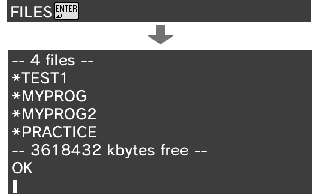
DELETE命令…ファイルの削除
SDカードに保存したファイルは、DELETE(デリート)命令で削除することができます。
削除したファイルを復活することはできません。ファイル名を間違えないよう、よく確かめておいてください。
| 書式 | DELETE "ファイル名"
|
|---|
- 例としてファイル「TEST1」を削除します。

- 下画面に確認メッセージが表示されます。
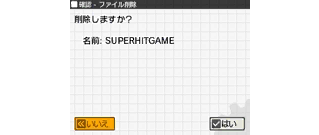
- 「はい」…削除が実行されます。
- 「いいえ」…削除を行いません。
削除が終了し、完了メッセージが表示されるまで、電源をOFFにしたりSDカードを抜いたりせず、そのままお待ちください。
- 削除が終了すると、完了メッセージが表示されます。「了解」を押してください。
e-manual.pdf(3.0 MB)
はじめにお読みください
- 1
安全にお使いいただくために
- 234
通信とインターネット
- 567
はじめてのプチコン
- 8プチコンについて
- 9操作方法
- 10BASICについて
- 11TOP MENUについて
- 12作品公開とダウンロード
- 13プロジェクトとファイルの管理
- 14オプション
プログラムを作る
- 15BASICを起動する
- 16キーボードの使い方
- 17DIRECTモードで命令しよう
- 18EDITモードでプログラム入力
- 19EDITモードの編集機能
- 20プログラムの保存と読み込み
- 21サンプルプログラムについて
- 22HELPの使い方
- 23SMILEツールの使い方
